새로운 도구와 기능이 정기적으로 출시되면서 동영상 편집의 세계는 끊임없이 진화하고 있습니다. 그래서 최고의 동영상 편집자들은 계속해서 한발 앞서 나가기 위해 항상 새로운 기술과 지식을 배우고 성장합니다.
동영상 편집 경험은 프로젝트마다 다를 수 있지만, 끈기를 가지고 계속 연습하면 동영상 편집 기술을 새로운 차원으로 끌어올릴 수 있습니다. 이 안내서에서는 동영상을 더 빠르고 더 효율적으로, 그리고 더 나은 품질로 편집하도록 도와주는 6가지 고급 동영상 편집 팁과 요령을 살펴보도록 하겠습니다.
1. 모든 자료를 한 공간에 보관
동영상 프로젝트를 진행할 때 편집을 마무리하기 위해 여러 가지 앱과 장치를 왔다 갔다 하다 보면 매우 번거로울 수 있습니다. 특히 마감 기한이 촉박한 경우에는 더더욱 그렇습니다.
Dropbox 같은 중앙 집중형 플랫폼을 사용하면 한 공간에서 다양한 동영상 편집 도구를 사용할 수 있어 동영상 프로젝트에 걸리는 시간이 절약되고 작업 관리가 간소화됩니다.
동영상 파일을 만드는 것에서부터 동영상을 편집하고, 검토하고, 배포하고, 저장하는 것까지 모두 Dropbox에서 가능합니다. 그리고 플랫폼이 브라우저를 기반으로 실행되기 때문에 Dropbox에 동영상 콘텐츠를 한 번 업로드하기만 하면 Dropbox에 액세스할 때 사용하는 모든 장치에 콘텐츠가 동기화됩니다.
동영상 프로젝트의 링크를 공동 작업자들과 공유해 동영상 검토와 승인을 진행할 수도 있습니다. 검토자는 Dropbox 계정이 없어도 타임스탬프가 달린 피드백을 제공할 수 있고, 여러분은 이러한 피드백을 바탕으로 Dropbox에서 간편하게 동영상을 편집할 수 있죠.

2. 동영상 제작 계획 수립
대부분의 경우, 잘 짜여진 시작과 중간, 끝이 아마추어 동영상과 전문적인 고품질 동영상의 차이를 가릅니다.
제작 과정에서 스크립트를 사용하거나 후반 제작 과정에서 스토리보드를 사용하는 등 동영상 제작 계획을 수립해 놓으면 완성된 동영상이 어떻게 보일지 더 수월하게 그림을 그려볼 수 있습니다. 그러면 색상 보정, 장면 전환, 제목, 음향 효과 등 편집 과정에서 추가하거나 변경하는 모든 요소를 일관적으로 유지하는 데 도움이 됩니다.
3. 최고의 도구 선택
회사 튜토리얼이나 Instagram, TikTok에 업로드할 소셜 미디어 캠페인처럼 비슷한 시각적 요소나 스타일을 사용해 여러 동영상을 편집하는 일을 맡은 경우, 템플릿을 사용하면 워크플로를 간소화하는 데 도움이 됩니다.
Adobe Premiere Pro, After Effects, DaVinci Resolve, WeVideo 등의 인기 앱과 동영상 편집 소프트웨어는 크리에이티브 프로젝트를 빠르게 시작할 수 있도록 워크플로의 일부로 템플릿을 제공합니다. 편집 소프트웨어에서 바로 피드백을 받아보고 싶을 경우, Dropbox Replay를 이러한 도구와 통합하면 최종 편집본을 더 빠르게 마무리할 수 있습니다.
4. 다른 사람들로부터 피드백 수집
동영상이 만족스럽게 편집되었다면 이제 다른 사람들에게 편집본을 공유해 피드백을 요청할 차례입니다. 다른 사람들의 의견을 들으면 새로운 관점을 얻을 수 있고 추가적인 편집이나 개선이 필요한 부분을 식별하는 데도 도움이 됩니다. 믿을 수 있는 동료나 친구, 시청자 표본이 제안한 의견을 동영상에 통합하면 동영상의 전반적인 품질이 훨씬 높아질 수 있죠.
공동 작업자들에게 Dropbox Replay에서 작업을 검토 및 승인할 수 있는 동영상 링크를 공유해 동영상에 관한 피드백을 한 공간으로 통합하세요. 검토자는 동영상에 바로 타임스탬프와 함께 정확하고, 효과적인 피드백을 달 수 있습니다. 또한, 평소에 사용하는 편집 도구로 댓글을 내보내면 댓글이 표지자로 표시되어 변경이 필요한 부분을 더 빠르게 찾을 수 있습니다.
덕분에 의사소통이 명확해지고 협업이 수월해져 최고의 결과물을 만들 수 있죠.
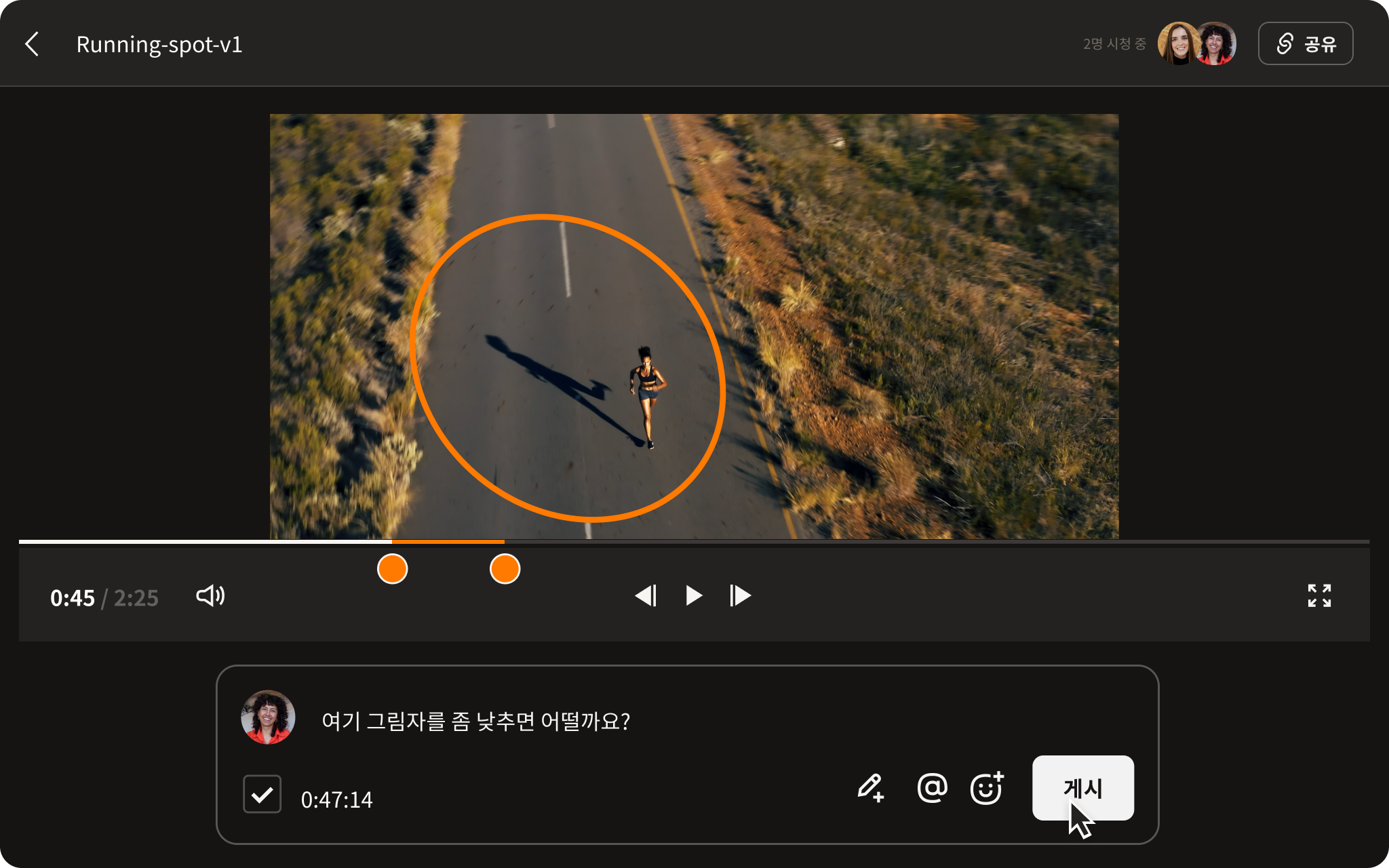
5. 동영상 버전 관리
Dropbox Replay에서는 댓글과 마크업이 포함된 동영상, 이미지, 오디오 프로젝트의 모든 버전을 전부 한 공간에서 추적할 수 있습니다. 변경 사항을 적용한 후에는 재검토를 위해 사용 중인 편집 도구에서 바로 동영상을 Replay에 새로운 버전으로 업로드해 시간을 절약할 수 있습니다.
동영상 버전을 Replay에 간편하게 정리할 수 있고, 다른 공동 작업자들도 프로젝트에 새로운 버전을 업로드할 수 있습니다. 두 가지 버전을 나란히 놓고 재생하며 변경된 부분이나 업데이트된 부분을 확인할 수도 있죠. 새 버전에 대한 피드백을 받을 준비가 되었다면 동영상 상태를 '검토 필요'로 변경하고 공동 작업자들이 피드백을 언제까지 제공해야 하는지 기한을 설정할 수 있습니다.
6. 올바른 형식으로 내보내기
동영상을 내보내기 전에 가능하다면 본인의 컴퓨터나 휴대폰을 사용해 동영상을 다시 시청하며 동영상이 시청자에게도 제대로 보일지 다시 한번 확인하세요. 동영상을 내보낼 형식은 어디서 또는 어떻게 동영상이 시청될 것인지에 따라 달라질 수 있습니다.
동영상을 소셜 미디어 플랫폼에 업로드하는 경우 최적의 재생을 위한 올바른 형식으로 내보내는 것이 중요합니다. 예를 들어, Instagram과 TikTok 동영상의 경우 세로 형식으로 내보내야 하지만, YouTube와 Facebook 동영상의 경우 가로 형식으로 내보낼 수 있죠.
다양한 크기의 화면에서 잘 표시되도록 하려면 동영상의 해상도와 가로세로 비율을 고려하는 것도 중요합니다. 중요하지 않은 것처럼 생각될 수 있어도 동영상을 올바른 형식으로 내보내는 것은 시청자에게 가능한 최고의 시청 경험을 제공하는 데 큰 도움이 됩니다.
동영상 편집 기술을 새로운 차원으로 끌어올리세요!
Dropbox를 사용하면 전문적 품질의 동영상을 관리하고 공유하며 클라이언트와 시청자 모두에게 깊은 인상을 남길 수 있습니다.
Dropbox에서는 팀원이나 클라이언트와 간편하게 대용량 동영상 파일을 공유할 수 있어 협업이 필요한 동영상 편집 프로젝트에서 물리적 전송이나 외부 하드 드라이브가 필요하지 않습니다. Dropbox Replay에서 실시간 피드백을 바탕으로 프로젝트 협업을 진행하고 모든 장치에 파일을 동기화하세요. 그러면 동영상에 관련된 모든 사람이 장소의 구애 없이 최신 버전에 액세스할 수 있습니다.


